- ผู้เขียน Jason Gerald [email protected].
- Public 2024-02-02 14:44.
- แก้ไขล่าสุด 2025-01-23 12:49.
แผนผังเว็บไซต์เป็นหนึ่งในเครื่องมือที่สำคัญที่สุดที่ช่วยเพิ่มการเข้าชมไซต์ของคุณ การมีแผนผังเว็บไซต์ที่ดีและมีประสิทธิภาพส่งไปยังเครื่องมือค้นหาสำคัญๆ จะเพิ่มโอกาสที่เนื้อหาในเว็บไซต์ของคุณจะปรากฏในผลการค้นหาที่เกี่ยวข้องอย่างมาก หากคุณกำลังพยายามสร้างรายได้จากเว็บไซต์ โปรดใช้เวลาสักครู่เพื่อสร้างและส่งแผนผังเว็บไซต์วันนี้ คู่มือนี้จะแสดงให้คุณเห็นว่าต้องทำอย่างไร
ขั้นตอน
วิธีที่ 1 จาก 2: การสร้างแผนผังเว็บไซต์ของคุณเอง
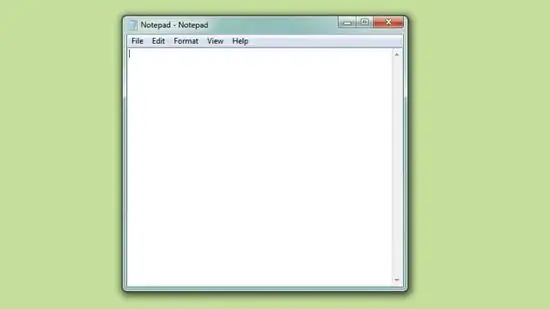
ขั้นตอนที่ 1 สร้างเอกสารใหม่ในโปรแกรมแก้ไขข้อความ
โปรแกรมจะต้องเป็นโปรแกรมแก้ไขข้อความธรรมดา เช่น Notepad บน Windows หรือ TextEdit บน Mac วิธีนี้เหมาะอย่างยิ่งสำหรับไซต์ขนาดเล็ก เนื่องจากคุณต้องป้อนแต่ละหน้าด้วยตนเอง
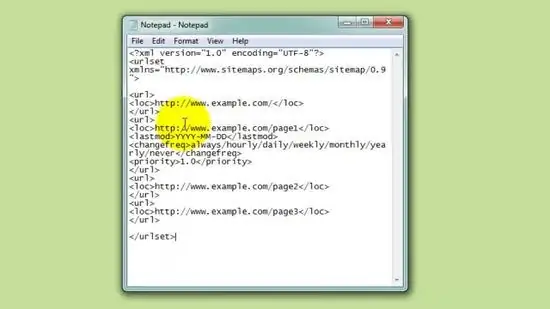
ขั้นตอนที่ 2 สร้างเทมเพลตสำหรับแผนผังไซต์ของคุณ
วางบรรทัดด้านล่างลงในเอกสารข้อความของคุณ แผนผังเว็บไซต์พื้นฐานคือไฟล์ XML ที่ส่งไปยังเครื่องมือค้นหาเพื่อให้สามารถอ่านเว็บไซต์ของคุณได้ง่ายขึ้น การใช้รูปแบบนี้ทำให้คุณสามารถแสดงรายการหน้าทั้งหมดบนไซต์ของคุณได้อย่างรวดเร็ว:
https://www.example.com/ https://www.example.com/page1 YYYY-MM-DD always/hourly/daily/weekly/monthly/yearly/never 1.0 https://www.example.com/ หน้า 2 https://www.example.com/page3 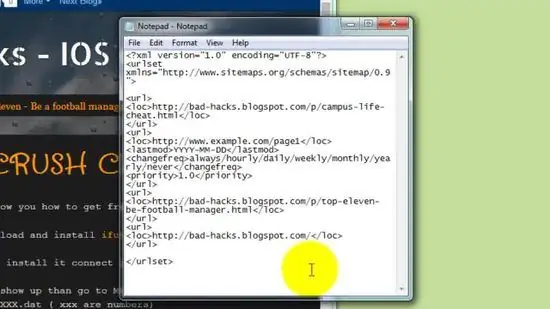
Image ขั้นตอนที่ 3 แทนที่ตัวอย่างด้วย URL ของไซต์ของคุณ
เยี่ยมชมไซต์ของคุณในเบราว์เซอร์และค้นหาแต่ละลิงก์ จากนั้นคัดลอก URL จากช่องที่อยู่ในเบราว์เซอร์ของคุณและวางลงในเทมเพลต หากไซต์ของคุณมีหน้ามากกว่าพื้นที่ในเทมเพลตด้านบน ให้คัดลอกส่วน "" ลงไปมากเท่าที่คุณต้องการ
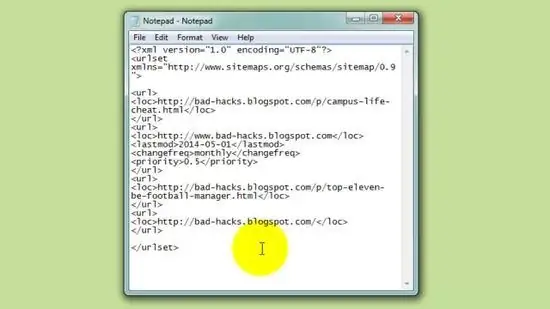
Image ขั้นตอนที่ 4 ใช้แท็กเสริม
ในรายการแรกของตัวอย่างข้างต้น คุณจะเห็นแท็กหลายแท็กที่สามารถเพิ่มลงใน URL แต่ละรายการได้ นี่เป็นทางเลือก แต่สามารถทำให้หน้าของคุณง่ายขึ้นสำหรับบอท (โปรแกรมเสิร์ชเอ็นจิ้นที่จะทำงานโดยอัตโนมัติ) ในการค้นหา
- แท็กคือวันที่หน้าของคุณถูกแก้ไขครั้งล่าสุด
- แท็กระบุว่าหน้าเว็บของคุณมีการอัปเดตบ่อยเพียงใด "เสมอ" หมายถึงหน้ามีการอัปเดตทุกครั้งที่ผู้ใช้ดู ในขณะที่ "ไม่เลย" หมายความว่าหน้านั้นถูกเก็บถาวรแล้ว
- แท็กช่วยให้คุณสามารถจัดอันดับความสำคัญของหน้าเว็บแต่ละหน้าในไซต์ของคุณเมื่อเทียบกับหน้าอื่นๆ ค่าสามารถอยู่ในช่วงตั้งแต่ 0.0 ถึง 1.0 ลำดับความสำคัญเริ่มต้นสำหรับทุกหน้าคือ 0.5
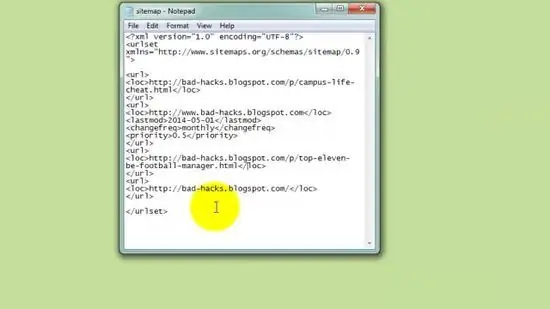
ขั้นตอนที่ 5. บันทึกไฟล์ในรูปแบบ XML
คลิก ไฟล์ และเลือก บันทึกเป็น ใช้เมนู "บันทึกเป็นประเภท" และเลือกไฟล์ทั้งหมด เปลี่ยนนามสกุลไฟล์จาก ".txt" เป็น ".xml" และบันทึกไฟล์เป็น "sitemap.xml"
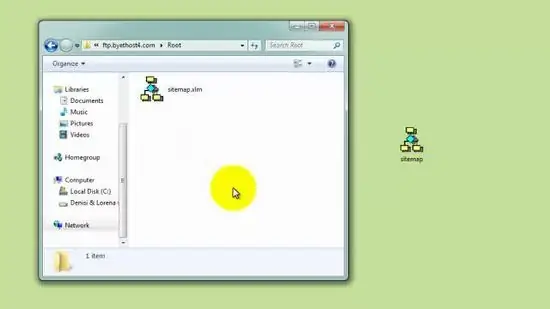
ขั้นตอนที่ 6 อัปโหลดแผนผังเว็บไซต์ไปยังเซิร์ฟเวอร์ของคุณ
เมื่อไฟล์แผนผังไซต์ของคุณเสร็จสมบูรณ์ คุณจะต้องวางไฟล์นั้นไว้ในโฟลเดอร์ "root" บนเว็บเซิร์ฟเวอร์ของคุณ นี่คือไดเร็กทอรีด้านล่างบนเว็บเซิร์ฟเวอร์ของคุณ URL สุดท้ายของแผนผังไซต์จะเป็น www.example.com/sitemap.xml
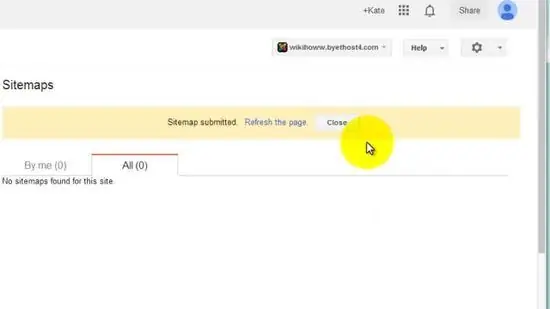
ขั้นตอนที่ 7 ส่งแผนผังไซต์ของคุณไปยังเครื่องมือค้นหา
เครื่องมือค้นหาสำคัญๆ ทั้งหมดอนุญาตให้เว็บมาสเตอร์ส่ง URL ของไฟล์ของตนไปยังโปรแกรมรวบรวมข้อมูลเว็บของเครื่องมือค้นหา (โปรแกรมของเครื่องมือค้นหาสำหรับจัดทำดัชนีแต่ละเว็บไซต์) ไปที่เครื่องมือของผู้ดูแลเว็บในเครื่องมือค้นหาที่คุณต้องการใช้เพื่อส่งแผนผังไซต์ของคุณ และไปที่ส่วนแผนผังไซต์ วาง URL แผนผังเว็บไซต์ลงในฟิลด์ที่ระบุ
วิธีที่ 2 จาก 2: การใช้ตัวสร้างแผนผังเว็บไซต์
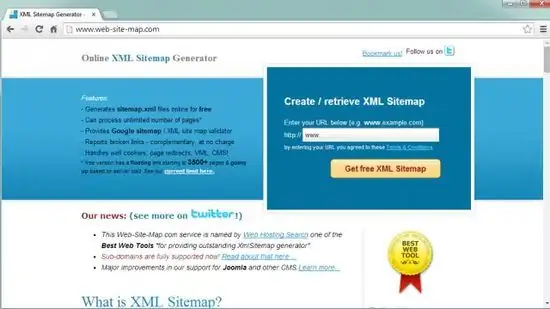
ขั้นตอนที่ 1 สำรวจบริการที่มีอยู่
มีตัวสร้างแผนผังเว็บไซต์มากมายที่คุณสามารถใช้ได้ ทั้งแบบฟรีและแบบเสียเงิน คุณสามารถใช้บริการออนไลน์ เครื่องมือบนเซิร์ฟเวอร์ หรือดาวน์โหลดโปรแกรมเพื่อสร้างแผนผังไซต์ของคุณ บริการฟรีมักจะมีขีด จำกัด 500 ถึง 1,000 หน้า โปรแกรมและบริการยอดนิยม ได้แก่:
- InSpyder
- SiteCrawler
- XML-Sitemaps
- Generator.com แผนผังเว็บไซต์ฟรี
- G-Mapper
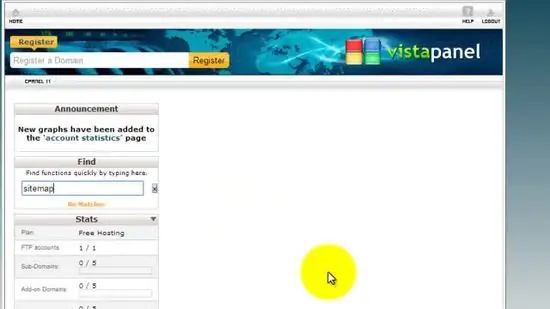
ขั้นตอนที่ 2 ตรวจสอบว่า CMS (ระบบจัดการเนื้อหา) ของคุณมีโปรแกรมสร้างแผนผังเว็บไซต์หรือไม่
CMS จำนวนมากเช่น WordPress มีตัวสร้างแผนผังเว็บไซต์ที่สามารถเข้าถึงได้โดยไปที่แดชบอร์ดของคุณ บ่อยครั้ง ตัวเลือกที่ดีกว่าคือการใช้โปรแกรมของบริษัทอื่น เนื่องจากเหมาะสมกับเนื้อหาบนไซต์ของคุณมากกว่า
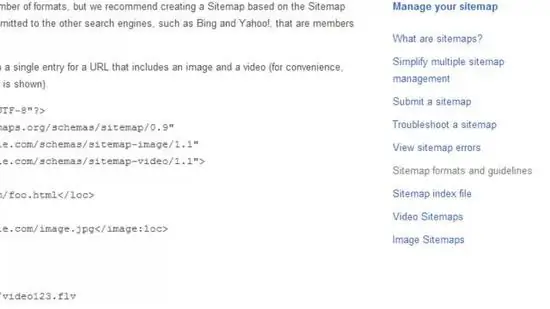
ขั้นตอนที่ 3 เลือกแผนผังเว็บไซต์อื่น
นอกเหนือจากแผนผังไซต์ XML มาตรฐานแล้ว ยังมีแผนผังไซต์ทางเลือกสำหรับไซต์บางประเภทอีกด้วย หากคุณกำลังสร้างแผนผังไซต์สำหรับไซต์บนมือถือ รูปภาพ ข่าวสาร หรือวิดีโอ Google สนับสนุนแผนผังไซต์แบบกำหนดเองสำหรับไซต์ประเภทนี้ หากคุณต้องการสร้างแผนผังเว็บไซต์แบบกำหนดเอง ให้ตรวจสอบว่าโปรแกรมที่คุณใช้รองรับรูปแบบนั้นหรือไม่
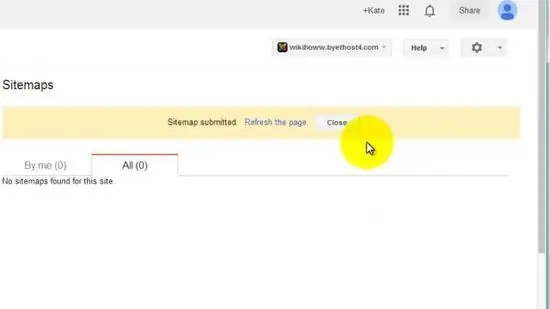
ขั้นตอนที่ 4 ส่งแผนผังไซต์ของคุณ
เครื่องมือค้นหาหลักทั้งหมดอนุญาตให้เว็บมาสเตอร์ส่ง URL ของไฟล์ของตนไปยังโปรแกรมรวบรวมข้อมูลเว็บของเครื่องมือค้นหา ไปที่เครื่องมือของผู้ดูแลเว็บในเครื่องมือค้นหาที่คุณต้องการใช้เพื่อส่งแผนผังไซต์ของคุณ และไปที่ส่วนแผนผังไซต์ วาง URL แผนผังเว็บไซต์ลงในฟิลด์ที่ระบุ
-
คุณยังสามารถเพิ่มการอ้างอิงไปยังแผนผังไซต์ของคุณในไฟล์ robots.txt เพียงแอดไลน์
แผนผังเว็บไซต์:
- ไปที่ไฟล์.






